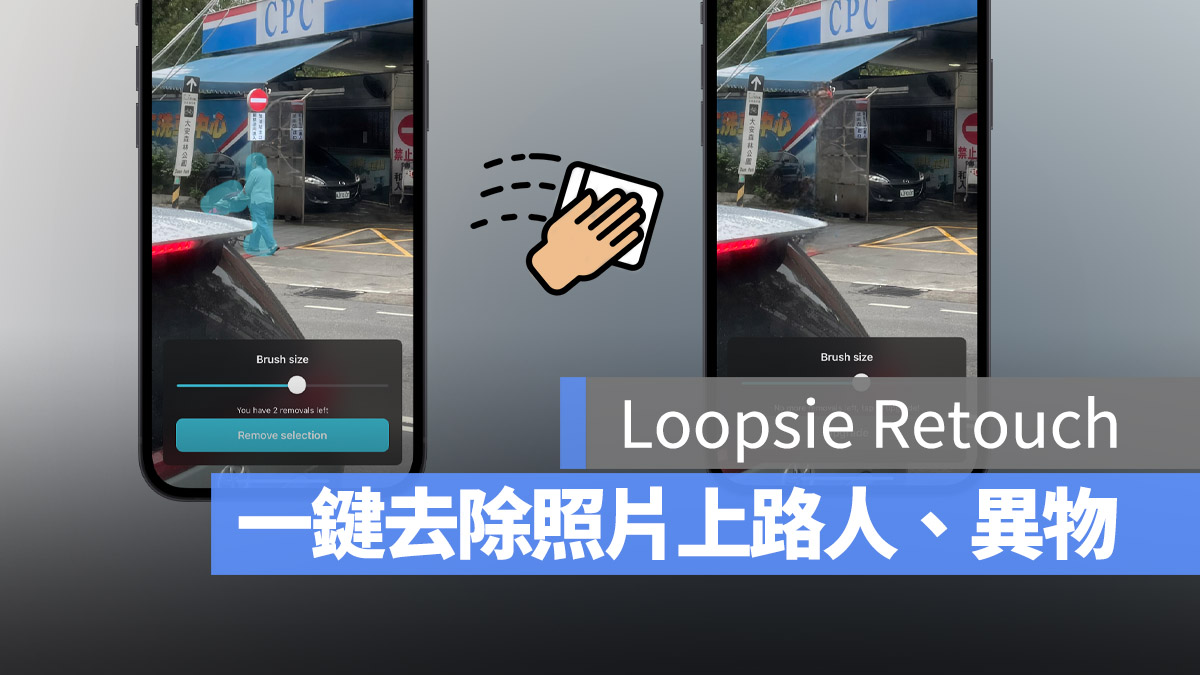
如果我們在拍照的時候,背景不小心有人闖入、有沒注意到的物品入鏡該怎麼辦呢?是不是就要重拍一張?有時候可以重拍,但有時候可能情況不允許我們重拍,這時該怎麼辦呢?今天果仁就要來跟大家分享一個可以把畫面中雜物去除的好用 App《Loopsie Retouch》。
一鍵移除照片雜物 App:《Loopsie Retouch》
選擇、開啟照片
《Loopsie Retouch》這款 App 使用起來相當簡單,下載、安裝到 iPhone 以後,開啟並選擇你想要去除雜物的照片。

圈選要移除的區塊
因為《Loopsie Retouch》除了去除照片雜物、雜點以外,沒有其他功能,所以開啟照片以後,用手指頭把你想要移除的雜點、路人、異物塗滿,然後點選下方的「Remove Selection」按鈕。
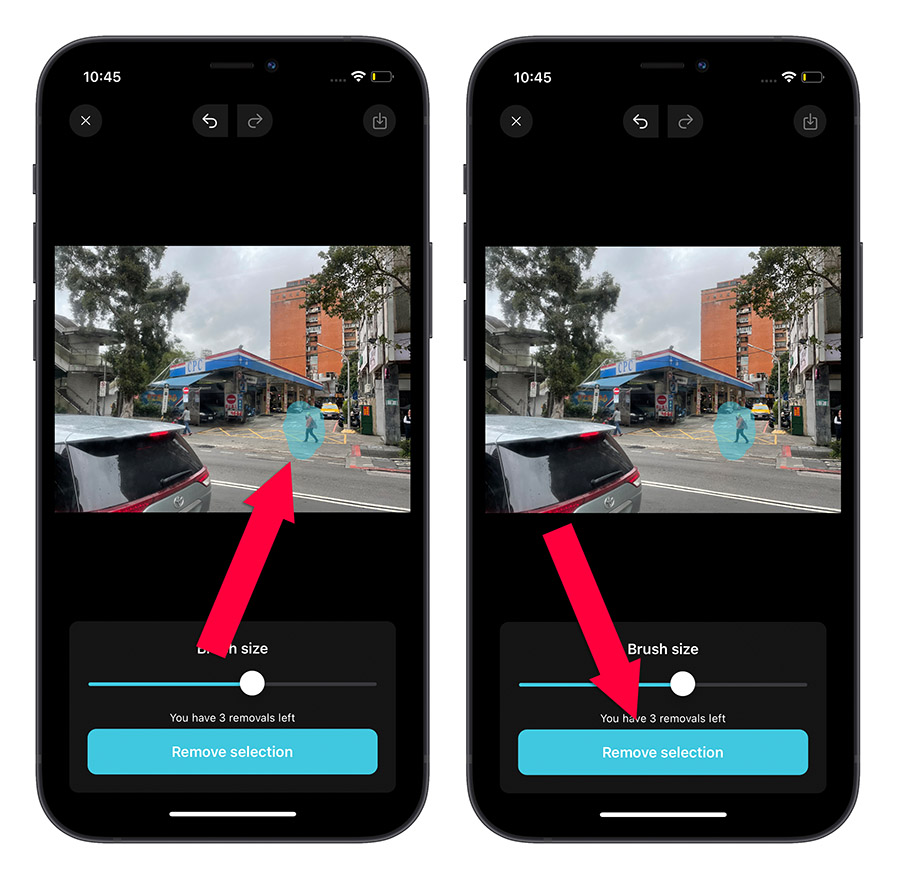
接著你就可以看到剛才我們選的那個路人完美被移除了。
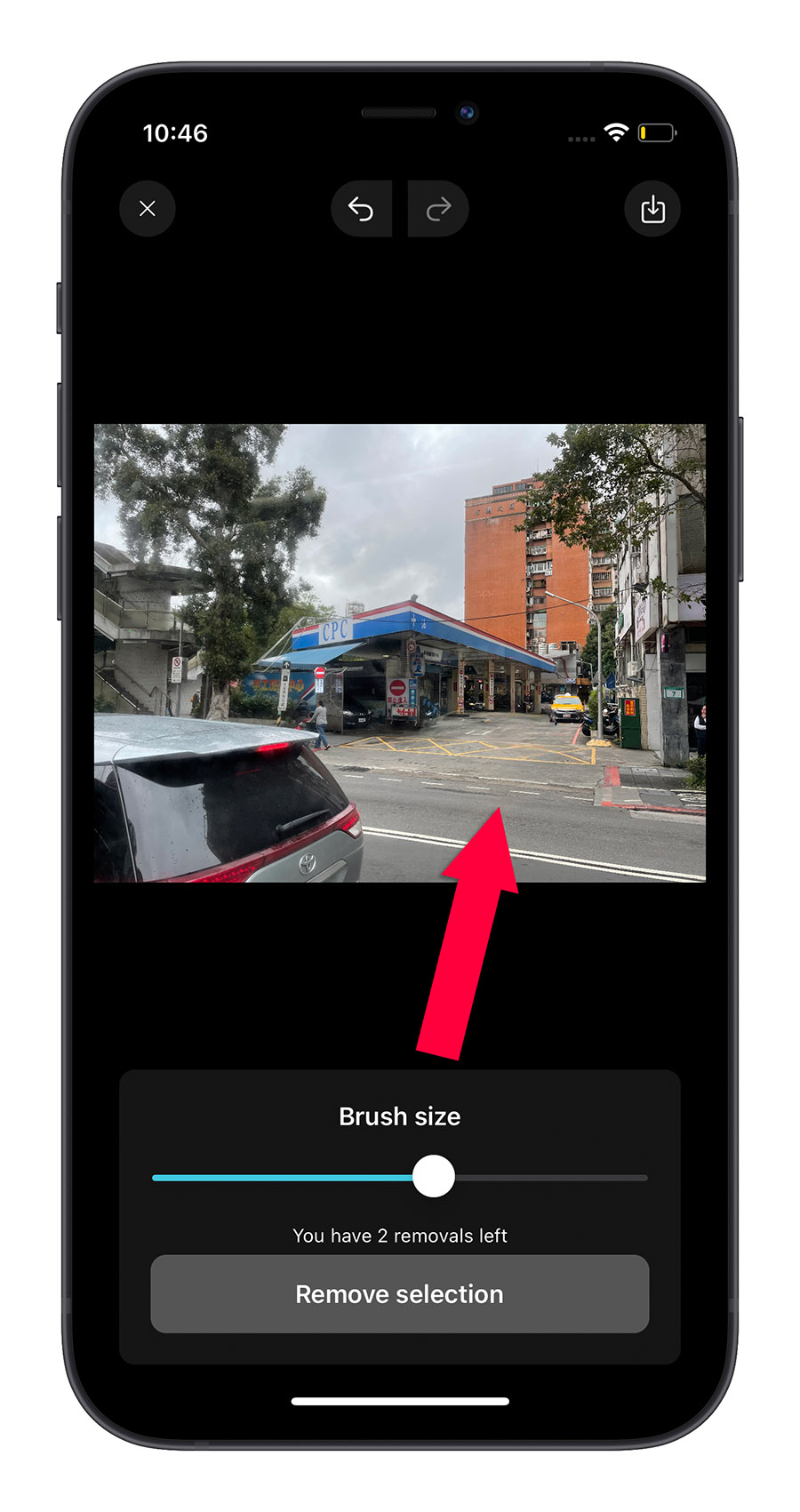
同時多點、多物品移除
你也可以同時移除一個以上的雜點、路人或是雜物。
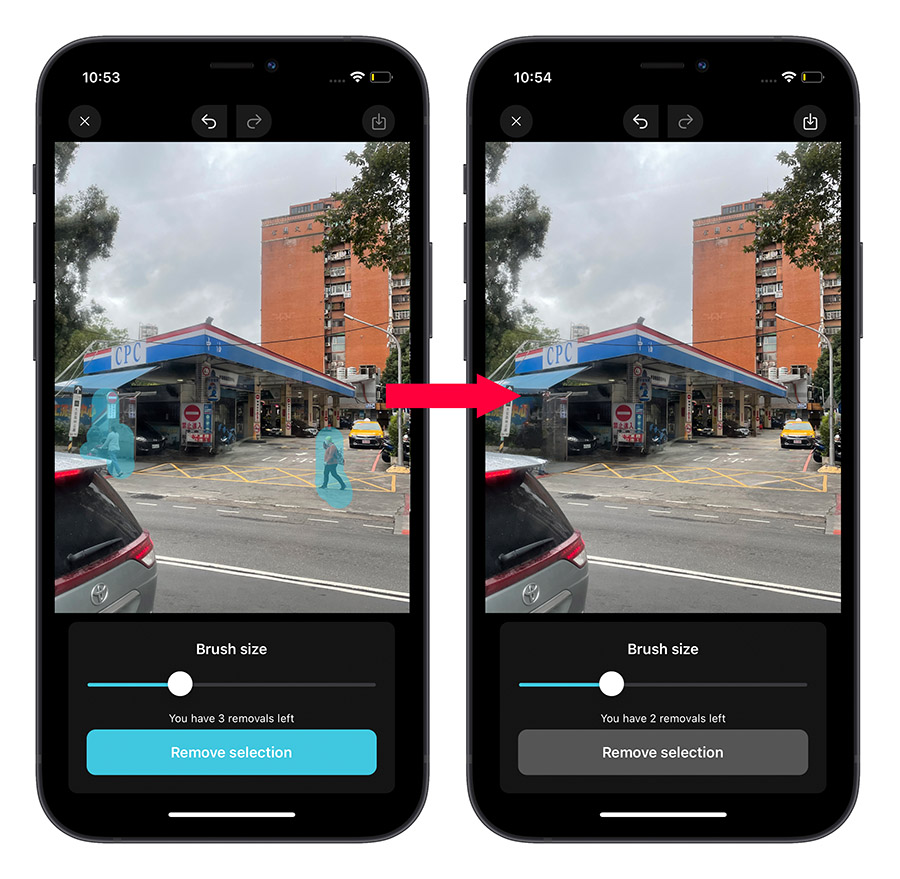
免費版的每次開啟一張照片都可以有三次移除雜物、雜點的機會,如果超過 3 次的額度,但是你還沒有移除玩的話,可以先把照片儲存起來,然後再打開一次,這樣又有三次的移除機會。
與其他雜物擦除 App 比較
這個工具的雜點移除能力我覺得算是蠻厲害的。
這裡也做一個比較,針對下面這張照片的這兩個杯子,利用《Loopsie Retouch》與其他同樣是移除雜物的 App 來做的結果比較。
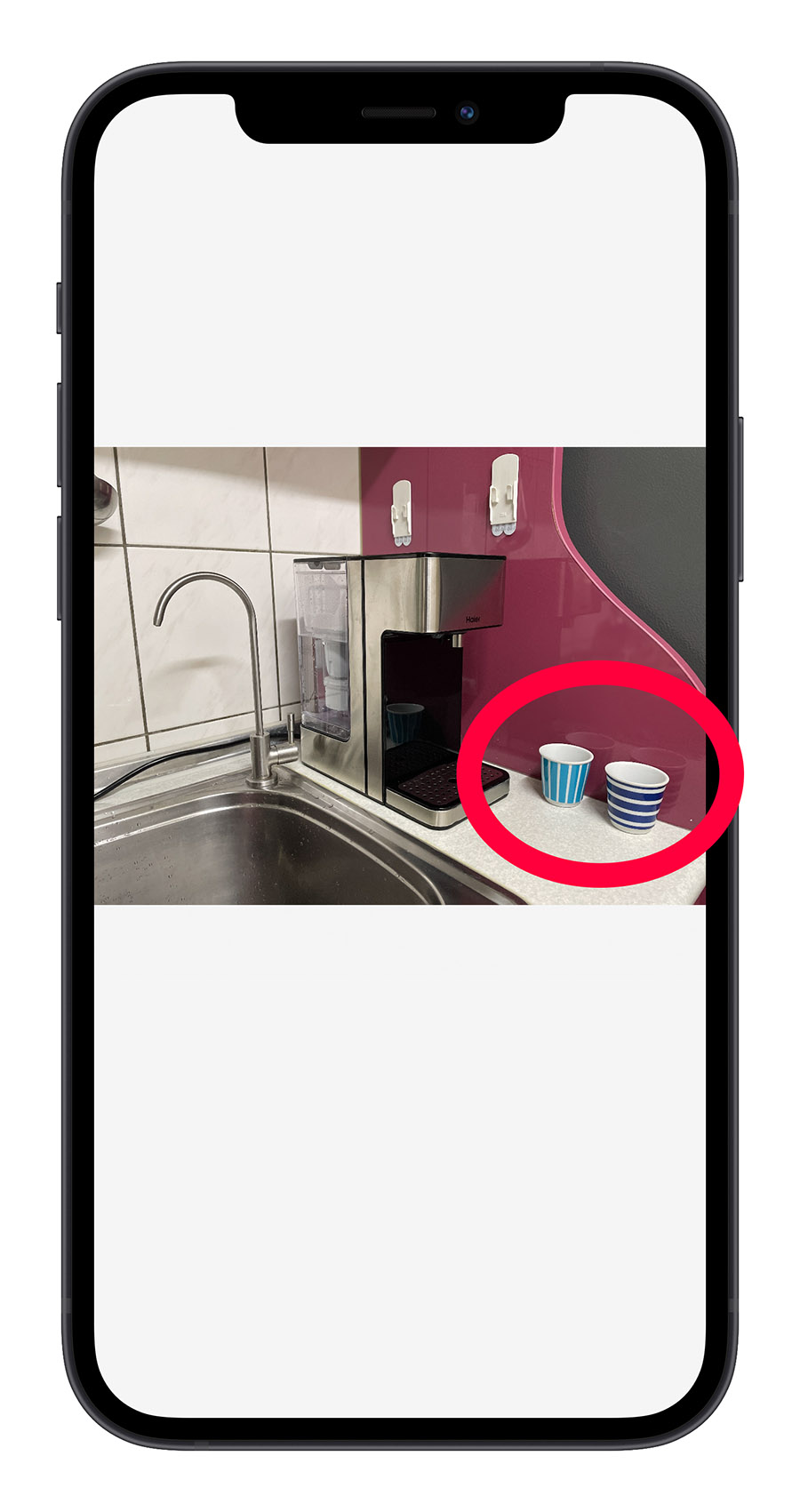
《Loopsie Retouch》可以在 2 次的移除下就把杯子清除得很乾淨,但是其他的 App 同樣移除兩次,雖然也是乾淨了,但是卻會出現直線變得彎曲的現象。
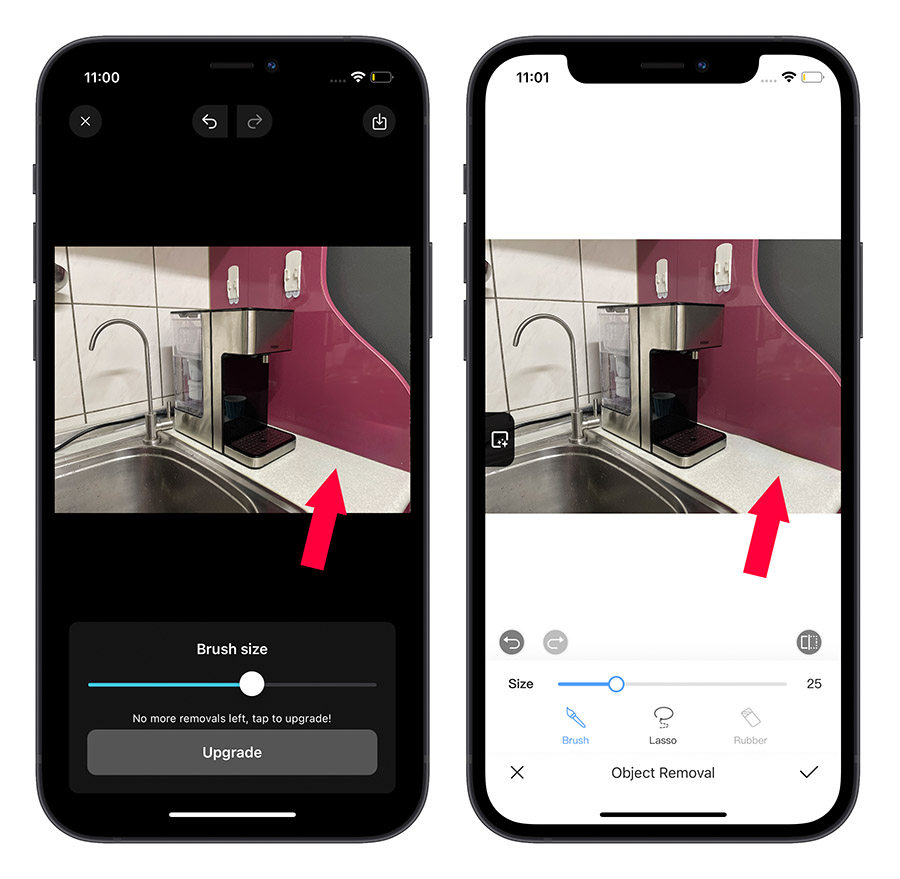
因為《Loopsie Retouch》是免費的 App,所以在開啟照片、儲存照片的時候都會出現廣告,而且是強制觀看,再加上免費版的一次只能移除物品三次,超過三次就必須要把照片純起來再開一次,會有一點小麻煩。
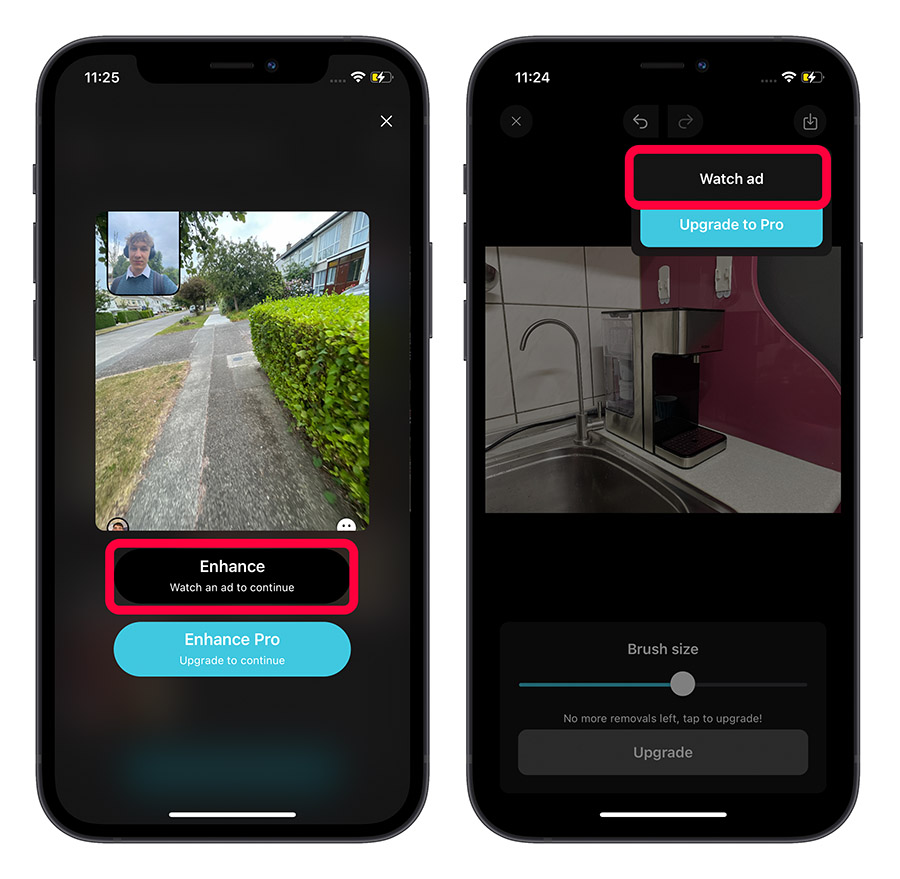
但是整體而言,就移除的效果來說,《Loopsie Retouch》算是可以移除的蠻乾淨的,分享給大家。
《Loopsie Retouch》下載
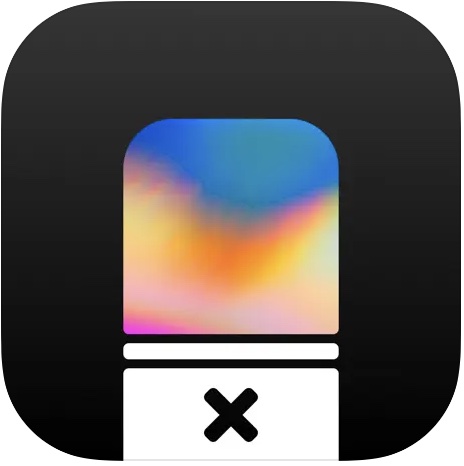
👉 iOS 版下載:請點此
延伸閱讀》
- iPhone 去背一鍵完成!免下載 App 也不用捷徑的照片去背技巧
- iOS 16 「拷貝主體」去背功能超強!教你使用內建技巧一秒去背
- 很厲害的線上去背網站,不用裝 PS 或 App 就能完美去背
- 有網站說可以線上去背?好用嗎?還有什麼 iPhone 去背 App 推薦!
- iPhone 修圖軟體推薦:iOS 版 Photoshop 讓你去背、移除雜物、上字
- 免費去背軟體推薦,不會 Photoshop 也能一鍵去背!(Mac/Windows 皆可使用)
如果想知道更多關於 Apple 的消息、教學、小技巧或是科技新知,歡迎大家點擊以下任一 LOGO,追蹤我們的 Facebook 粉絲團、加入官方 Line 帳號、訂閱 IG 以及 Telegram。




